在上一篇博客中,我们成功的把包导进了SQL Server中,那么接下来我们就为其创建作业,使数据库能够自动执行我们的任务。
首先,我们需要启动“SQL Server 代理”。如图1:
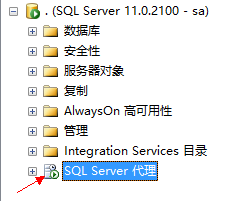
在“SQL Server 代理”的子节点中,选中“作业”,右键“新建作业”。打开“新建作业”对话框。如图2:
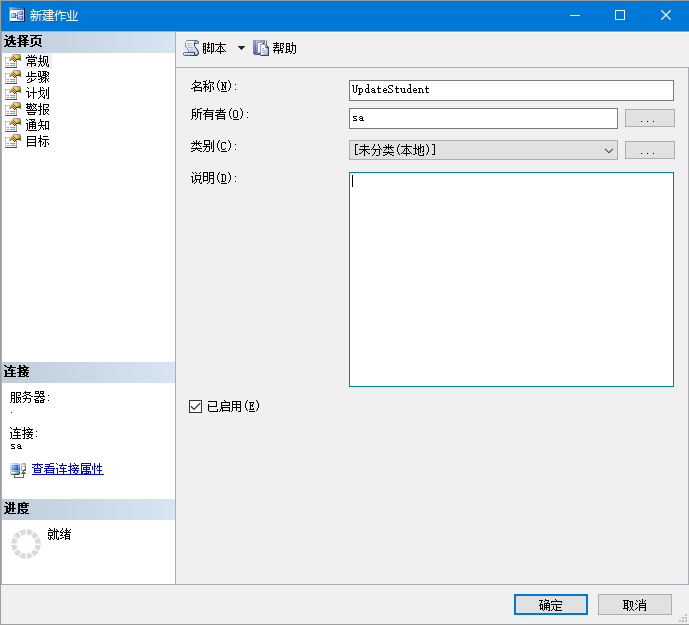
输入名称后,进入“步骤”选择页,单击“新建”,打开“新建作业步骤”对话框。如图3:
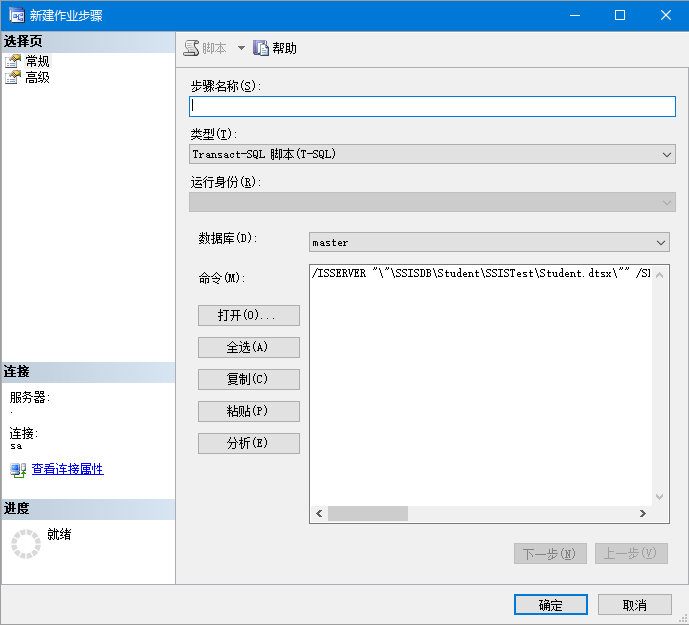
输入步骤名称,在类型中选择“SQL Server Integration Services 包”。此时,界面会发生一些变化,出现了两个选项卡,我们先来配置“包”选项卡:“包源”选择“SSIS目录”,“服务器”这里大家根据自己的实际情况配置即可,登陆方式也一样。在最下面的包,就是让我们选择之前部署在SQL Server里的包了。如图4:
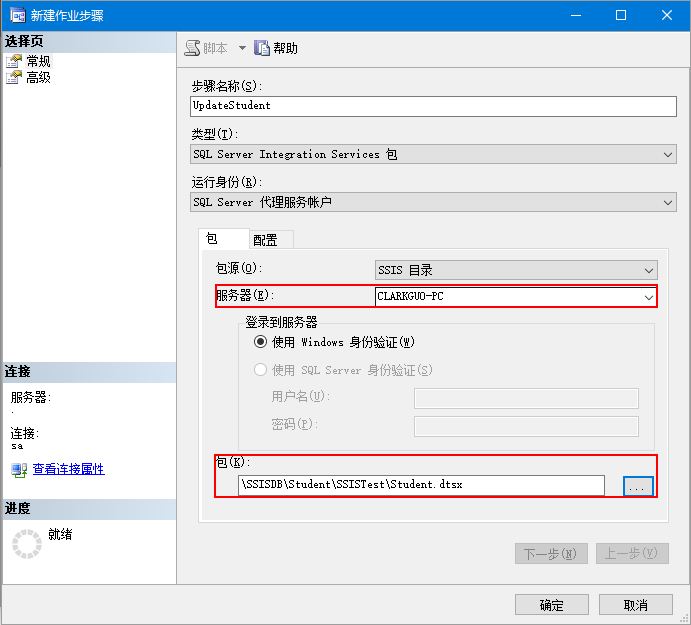
选择好包后,不要以为就创建完成了,我们还需转到“配置”选项卡下,首先检查包中的参数是否配置正确,不正确的话可以在此处修改,如果没有参数直接忽略即可。接下来,检查连接








 最低0.47元/天 解锁文章
最低0.47元/天 解锁文章















 6985
6985

 被折叠的 条评论
为什么被折叠?
被折叠的 条评论
为什么被折叠?








